Asus ET2311INKH, ET2311IUTH, ET2311IUKH, ET2311INTH User’s Manual [fi]
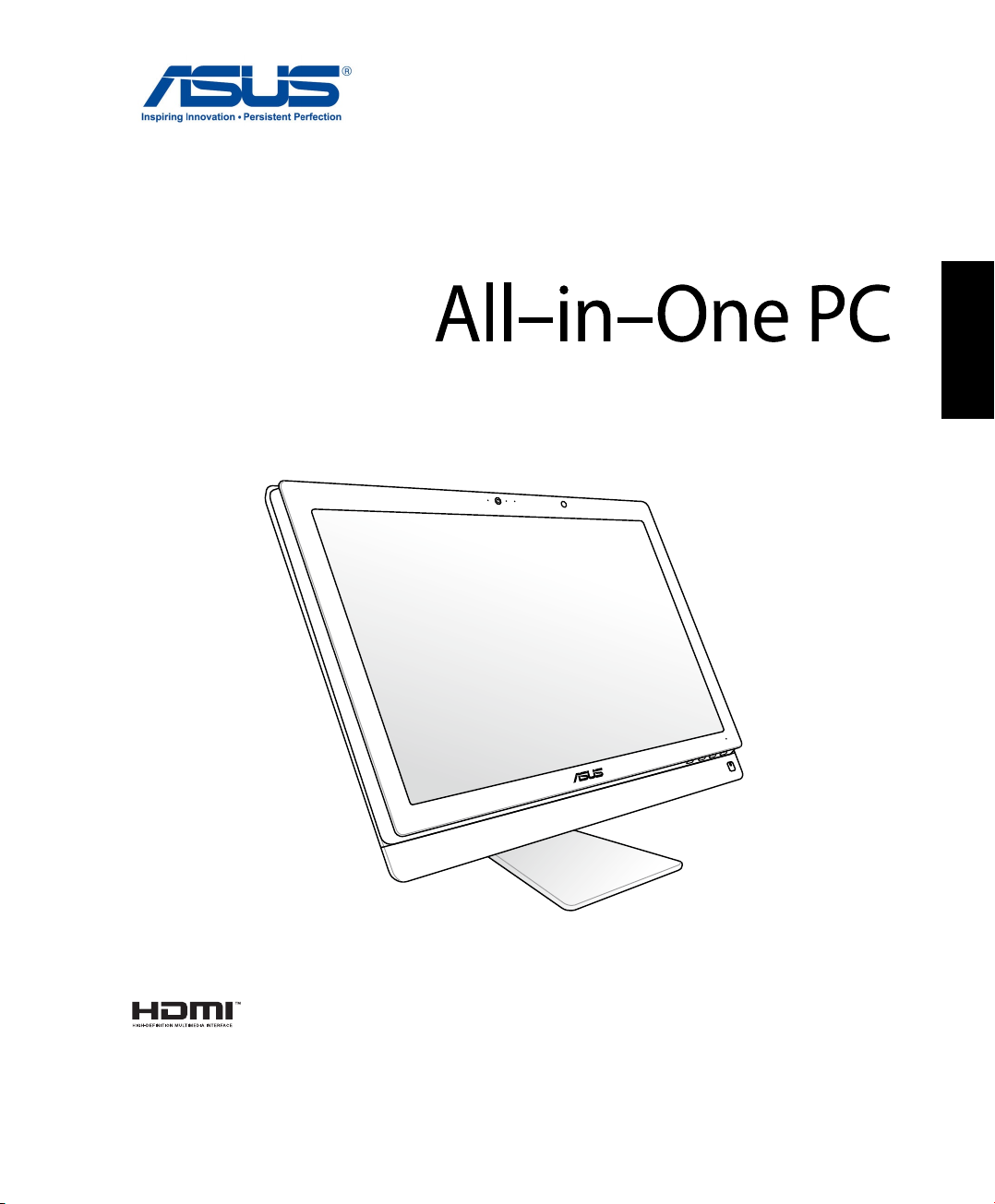
Suomi
Käyttöopas
ET2311 Series
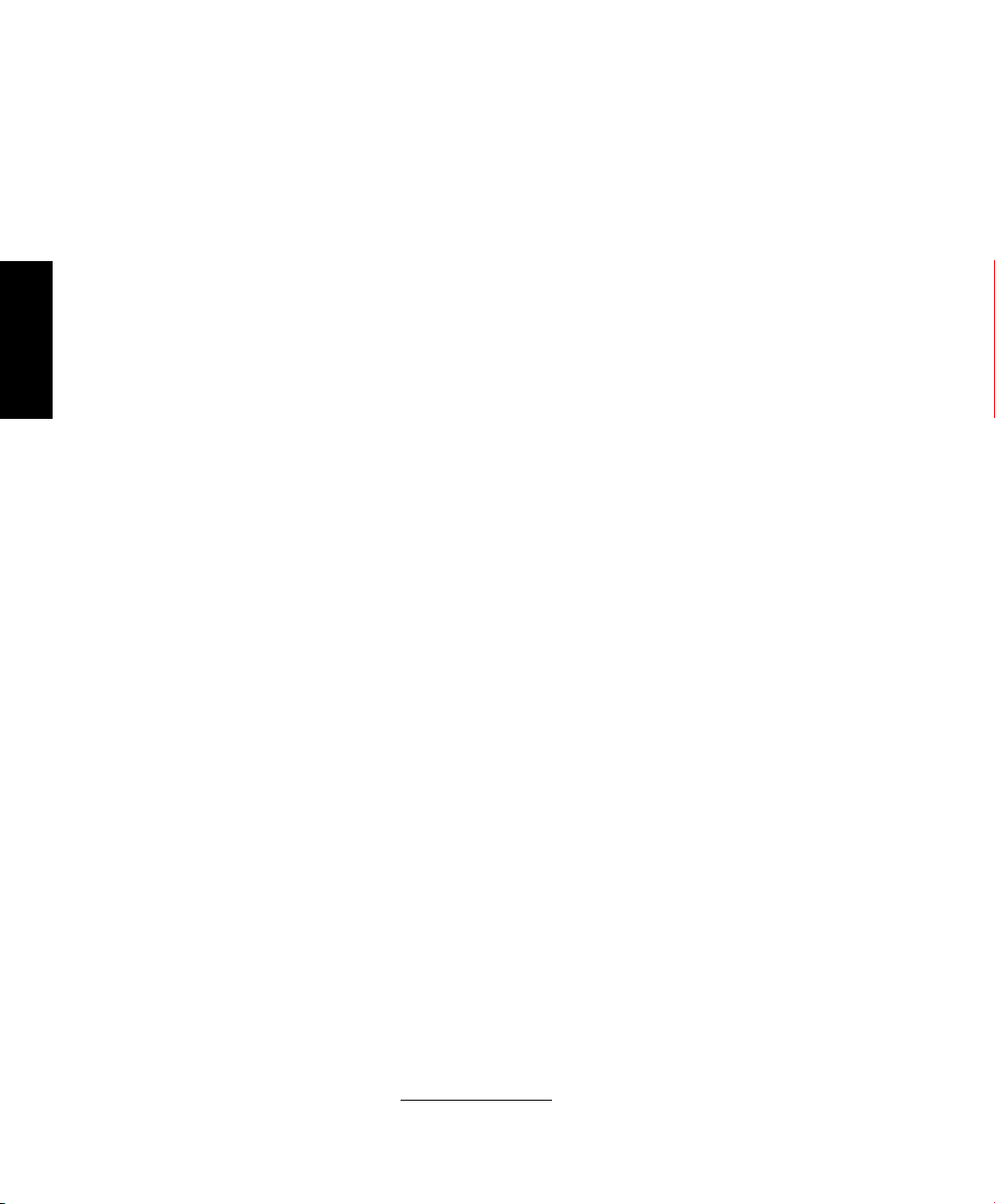
Suomi
Toukokuu 2013
Tekijänoikeustiedot
Tämän käyttöoppaan osia tai siinä kuvattuja tuotteita ja ohjelmistoja ei saa monistaa, siirtää, jäljentää, tallentaa hakujärjestelmään
tai kääntää millekään kielelle missään muodossa tai millään tavalla, lukuun ottamatta dokumentaatiota, jonka ostaja on säilyttänyt
varmistustarkoituksessa, ilman ASUSTeK COMPUTER INC:n (“ASUS”) erikseen myöntämää, kirjallista lupaa.
ASUS TARJOAA TÄMÄN KÄYTTÖOPPAAN “SELLAISENAAN” ILMAN MINKÄÄNLAISTA SUORAA TAI EPÄSUORAA TAKUUTA, MUKAAN
LUKIEN MUTTA EI AINOASTAAN EPÄSUORAT TAKUUT TAI KAUPATTAVUUSEDELLYTYKSET TAI SOVELTUVUUS TIETTYYN KÄYTTÖÖN.
ASUS, SEN JOHTAJAT, TOIMIHENKILÖT, TYÖNTEKIJÄT TAI EDUSTAJAT EIVÄT MISSÄÄN TAPAUKSESSA OLE VASTUUSSA MISTÄÄN
EPÄSUORISTA, ERITYISISTÄ, SATUNNAISISTA TAI VÄLILLISISTÄ VAHINGOISTA (MUKAAN LUKIEN LIIKEVOITON MENETYKSET,
LIIKETOIMINNAN MENETYKSET, HYÖDYN TAI DATAN MENETYKSET, LIIKETOIMINNAN KESKEYTYKSET YMS.), VAIKKA ASUS:LLE OLISI
ILMOITETTU, ETTÄ TÄMÄN KÄYTTÖOPPAAN TAI TUOTTEEN VIAT TAI VIRHEET SAATTAVAT AIHEUTTAA KYSEISIÄ VAHINKOJA.
Tässä käyttöoppaassa mainitut tuotteet ja yritysnimet saattavat olla yritystensä rekisteröityjä tavaramerkkejä tai tekijänoikeuksia,
ja niitä käytetään ainoastaan omistajan avuksi tunnistamiseen tai selittämiseen ilman loukkaustarkoitusta.
TÄSSÄ KÄYTTÖOPPAASSA ESITELLYT TEKNISET TIEDOT JA INFORMAATIO ON TUOTETTU AINOASTAAN INFORMAATIOKÄYTTÖÖN,
JA NE VOIVAT MUUTTUA MILLOIN TAHANSA ILMAN ENNAKKOVAROITUSTA, JOTEN NE EIVÄT OLE ASUS:N SITOUMUKSIA. ASUS EI
OTA MINKÄÄNLAISTA VASTUUTA KÄYTTÖOPPAASSA MAHDOLLISESTI ESIINTYVISTÄ VIRHEISTÄ, MUKAAN LUKIEN SIINÄ KUVATUT
TUOTTEET JA OHJELMISTOT.
Copyright © 2013 ASUSTeK COMPUTER INC. Kaikki oikeudet pidätetään.
Vastuurajoitus
Joissain tapauksissa voit olla oikeutettu saamaan korvauksia ASUSilta ASUSin tai muun vastuullisen osapuolen virheen
vuoksi. Sellaisessa tapauksessa, syistä riippumatta, jossa olet oikeutettu hakemaan vahingonkorvauksia ASUSilta, ASUS on
vastuussa ainoastaan ruumiillisista vahingoista (mukaan lukien kuolema) sekä kiinteälle omaisuudelle ja henkilökohtaiselle
reaaliomaisuudelle aiheutuneista vahingoista tai mistä tahansa muista todellisista ja suorista vahingoista, jotka ovat aiheutuneet
tässä takuuasiakirjassa mainittujen juridisten velvollisuuksien laiminlyönnistä tai puutteellisuudesta, mukaan lukien kunkin
tuotteen luettelonmukainen sopimushinta.
ASUS on vastuussa tai hyvittää ainoastaan menetykset, vahingot tai korvausvaatimukset, jotka johtuvat tässä takuuasiakirjassa
mainituista rikkomuksista tai oikeudenloukkauksista.
Rajoitus koskee myös ASUSin hankkijoita ja jälleenmyyjää. Se on ASUSin, sen hankkijoiden ja jälleenmyyjäsi yhteinen
enimmäisvastuu.
ASUS EI OLE MISSÄÄN TAPAUKSESSA VASTUUSSA SEURAAVISTA: (1) KOLMANNEN OSAPUOLEN KORVAUSVAATIMUKSET
SINULLE AIHEUTUNEISTA VAHINGOISTA; (2) TALLENTEIDESI TAI DATASI KATOAMINEN TAI VAHINGOITTUMINEN; TAI (3) ERITYISET,
SATUNNAISET TAI EPÄSUORAT VAHINGOT TAI TALOUDELLISET VÄLILLISET VAHINGOT (MUKAAN LUKIEN MENETETYT LIIKEVOITOT
TAI SÄÄSTÖT), VAIKKA ASUS, SEN HANKKIJAT TAI JÄLLEENMYYJÄT OLISIVAT MAHDOLLISUUDESTA TIETOISIA.
Huolto ja tuki
Käy monikielisillä Internet-sivuillamme osoitteessa http://support.asus.com
FI8286b
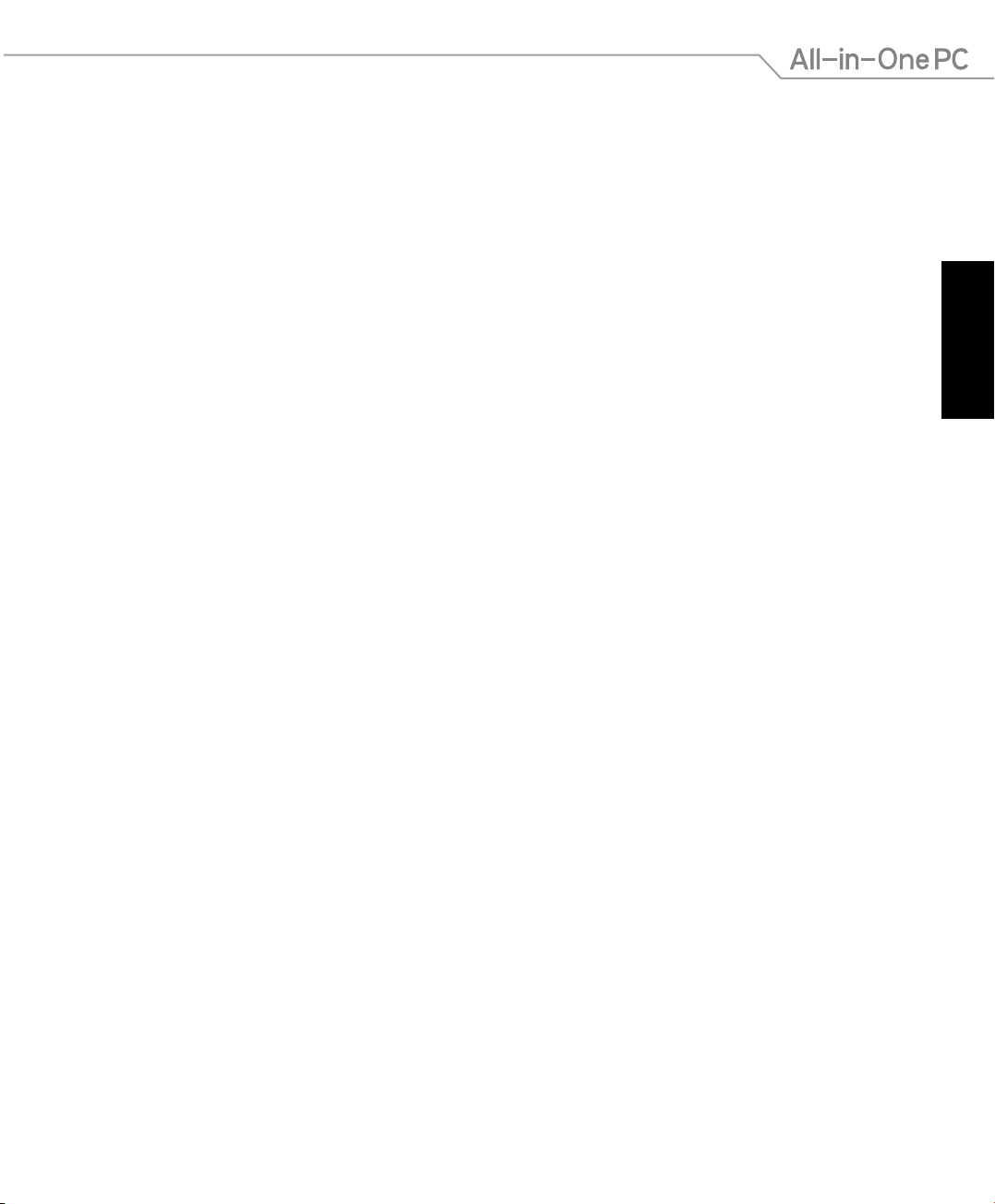
Suomi
3
All-in-One PC ET2311 Series
Sisältö
Tietoja tästä käyttöoppaasta............................................................................................................................. 5
Tämän käyttöoppaan merkintätavat .................................................................................................................6
Kuvakkeet ....................................................................................................................................................................6
Typografia ................................................................................................................................................................... 6
Turvallisuustietoja ................................................................................................................................................. 7
Järjestelmän asentaminen ....................................................................................................................................7
Hoito käytön aikana ................................................................................................................................................. 7
Äänenpainevaroitus ................................................................................................................................................ 8
Television kanavanvalitsin (tietyissä malleissa) .............................................................................................8
Adapteri .......................................................................................................................................................................8
DC-tuuletinvaroitus ................................................................................................................................................. 8
Pakkauksen sisältö ................................................................................................................................................ 9
Luku 1: Laitteiston asetus
Näin opit tuntemaan All-in-One PC -laitteesi .............................................................................................. 10
Kuva edestä.................................................................................................................................................................10
Taustanäkymä ............................................................................................................................................................ 14
Näkymä vasemmalta puolelta ............................................................................................................................. 16
Näkymä oikealta puolelta ...................................................................................................................................... 17
Luku 2: All-in-One PC:n käyttö
Sijoittaminen työpöydälle.................................................................................................................................. 19
All-in-One PC:n asentaminen
............................................................................................................................ 19
Langallisen näppäimistön ja hiiren yhdistäminen ....................................................................................... 19
Langattoman näppäimistön ja hiiren yhdistäminen ................................................................................... 20
All-in-One PC:n kytkeminen päälle ....................................................................................................................21
Kuvaruutuvalikon (OSD) käyttö ........................................................................................................................... 22
Eleet ............................................................................................................................................................................... 24
Audiolähdön määrittäminen HDMI-laitteen kautta ...................................................................................26
Luku 3: Työskentely Windows® 8:lla
Järjestelmävaatimukset ...................................................................................................................................... 29
Käynnistäminen ensimmäistä kertaa (Windows® 8 ja Windows® 8 Professional)
......................... 30
Windows®8 -lukitusnäyttöz
............................................................................................................................... 30
Window® -käyttöliittymä (UI)
............................................................................................................................ 31
Käynnistysnäyttö ...................................................................................................................................................... 31
Windows®-sovellukset ............................................................................................................................................ 32
Kohdepisteet .............................................................................................................................................................. 32
Työskentely Windows®-sovelluksilla .............................................................................................................. 35
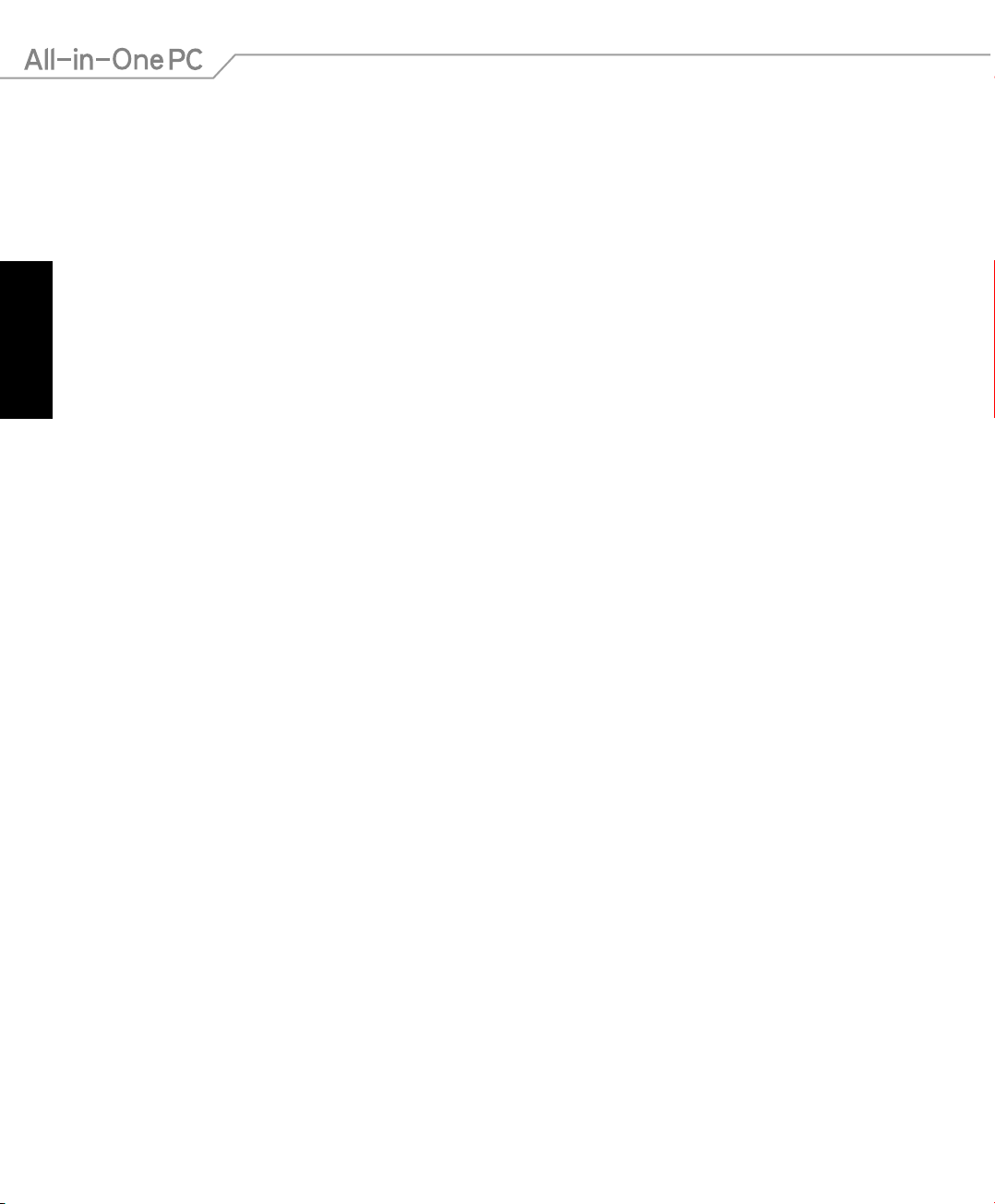
Suomi
4
All-in-One PC ET2311 Series
Sovellusten käynnistäminen ................................................................................................................................35
Sovellusten mukauttaminen ................................................................................................................................35
Kaikkien sovellusten käyttö ..................................................................................................................................36
Charms bar .................................................................................................................................................................. 37
Snap-ominaisuus ......................................................................................................................................................39
Muut näppäimistön pikavalinnat .................................................................................................................... 40
All-in-One PC:n sammuttaminen
.................................................................................................................... 41
Luku 4: Internet-yhteyden muodostaminen
Wi-Fi-yhteyden asettaminen Windows® 7:llä .............................................................................................. 43
Langallisen yhteyden määrittäminen Windows® 7:llä ............................................................................. 44
Staattisen IP-osoitteen käyttö .............................................................................................................................. 44
Dynaamisen IP-osoitteen käyttö (PPPoE) ........................................................................................................ 46
Wi-Fi-yhteyden asettaminen Windows® 8:llä .............................................................................................. 49
Langallisen yhteyden määrittäminen Windows® 8:llä
............................................................................. 50
Dynaamisen IIP/PPPoE-verkkoyhteyden määrittäminen ...........................................................................50
Staattisen IP-verkkoyhteyden määrittäminen ...............................................................................................53
Langattoman Bluetooth-yhteyden asettaminen ....................................................................................... 53
Luku 5: Järjestelmän palautus
Siirtyminen BIOS-asetukseen ............................................................................................................................ 55
Nopea siirtyminen BIOS-asetukseen ................................................................................................................. 55
Palautusosion käyttö Windows® 7:ssä ........................................................................................................... 56
Käyttöjärjestelmän palauttaminen tehdasasetusosioksi (F9 Recovery) ...............................................56
Tehdasasetusympäristön tietojen varmuuskopiointi USB-asemalle
(F9 Backup (F9 Varmuuskopiointi)) ...................................................................................................................56
USB-tallennusvälineen käyttö (USB:n palautus) ............................................................................................ 57
Monitoimi-PC:n nollaaminen Windows® 8:ssa ........................................................................................... 58
Palauttaminen järjestelmäkuvatiedostosta Windows® 8:ssa
................................................................ 59
USB-palautusaseman luominen .......................................................................................................................... 59
Kaiken poistaminen ja Windowsin 8 asentaminen uudelleen .............................................................. 60
Liitteet
Tiedoksiantoja ........................................................................................................................................................ 61
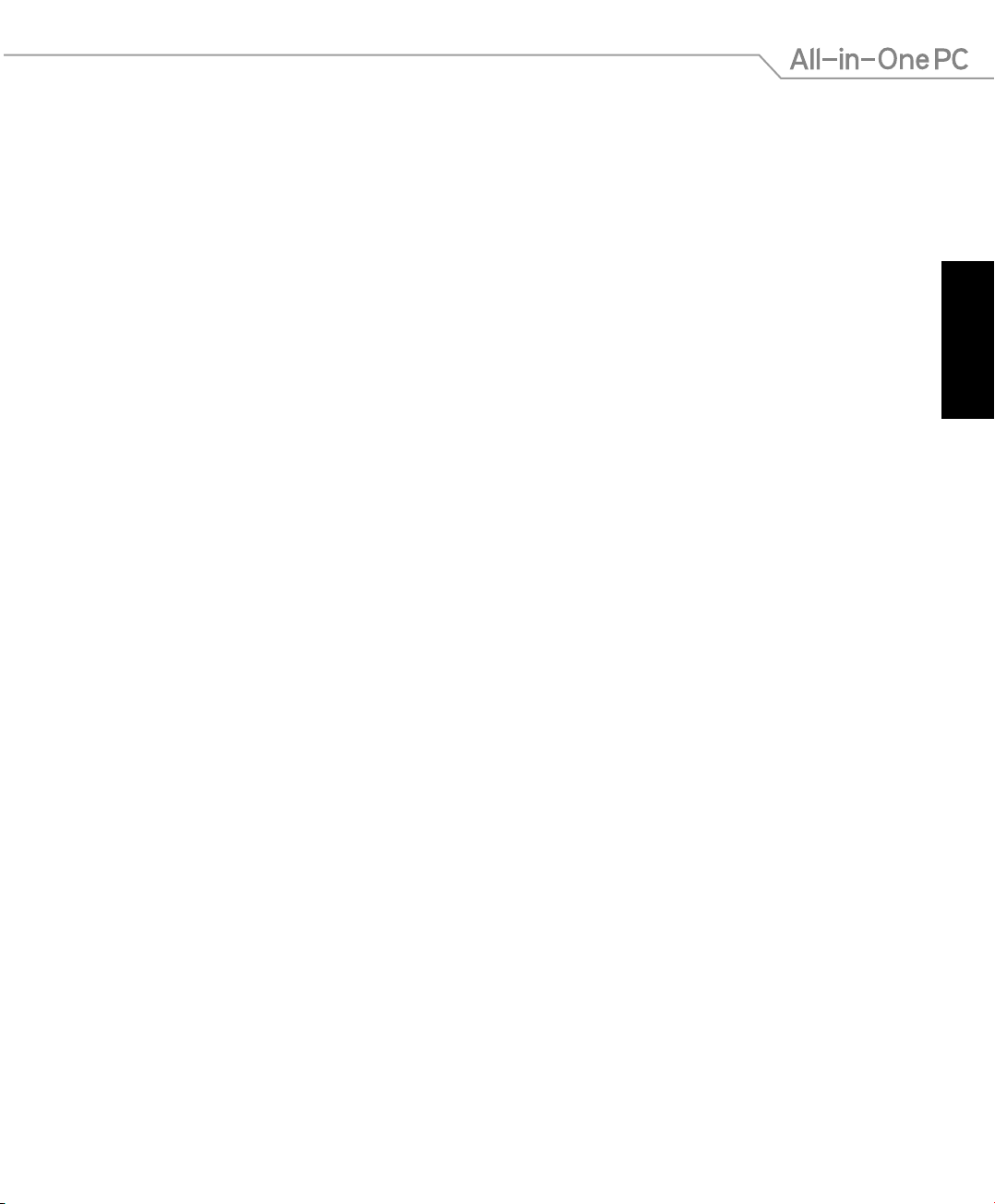
Suomi
5
All-in-One PC ET2311 Series
Tietoja tästä käyttöoppaasta
Tämä käyttöopas tarjoaa tietoja All-in-One PC:n laitteiston ja ohjelmiston ominaisuuksista
seuraaviin lukuihin järjestettynä:
Luku 1: Laitteiston asetus
Tässä luvussa annetaan yksityiskohtaiset tiedot All-in-One PC:n laitteiston
komponenteista.
Luku 2: All-in-One PC:n käyttö
Tässä luvussa esitellään All-in-One PC:n käyttö.
Luku 3: Työskentely Windows® 8:lla
Tässä luvussa annetaan yleiskatsaus Windows® 8:n käytöstä All-in-One PC:ssä.
Luku 4: Internet-yhteyden muodostaminen
Tässä luvussa annetaan tiedot All-in-One PC:n liittämisestä langalliseen tai Wi-Fi-verkkoon.
Luku 5: Järjestelmän palautus
Tässä luvussa kuvataan All-in-One PC:n palautusvaihtoehdot.
Liitteet
Tämä osa sisältää All-in-One PC:n huomautukset ja turvallisuusilmoitukset.
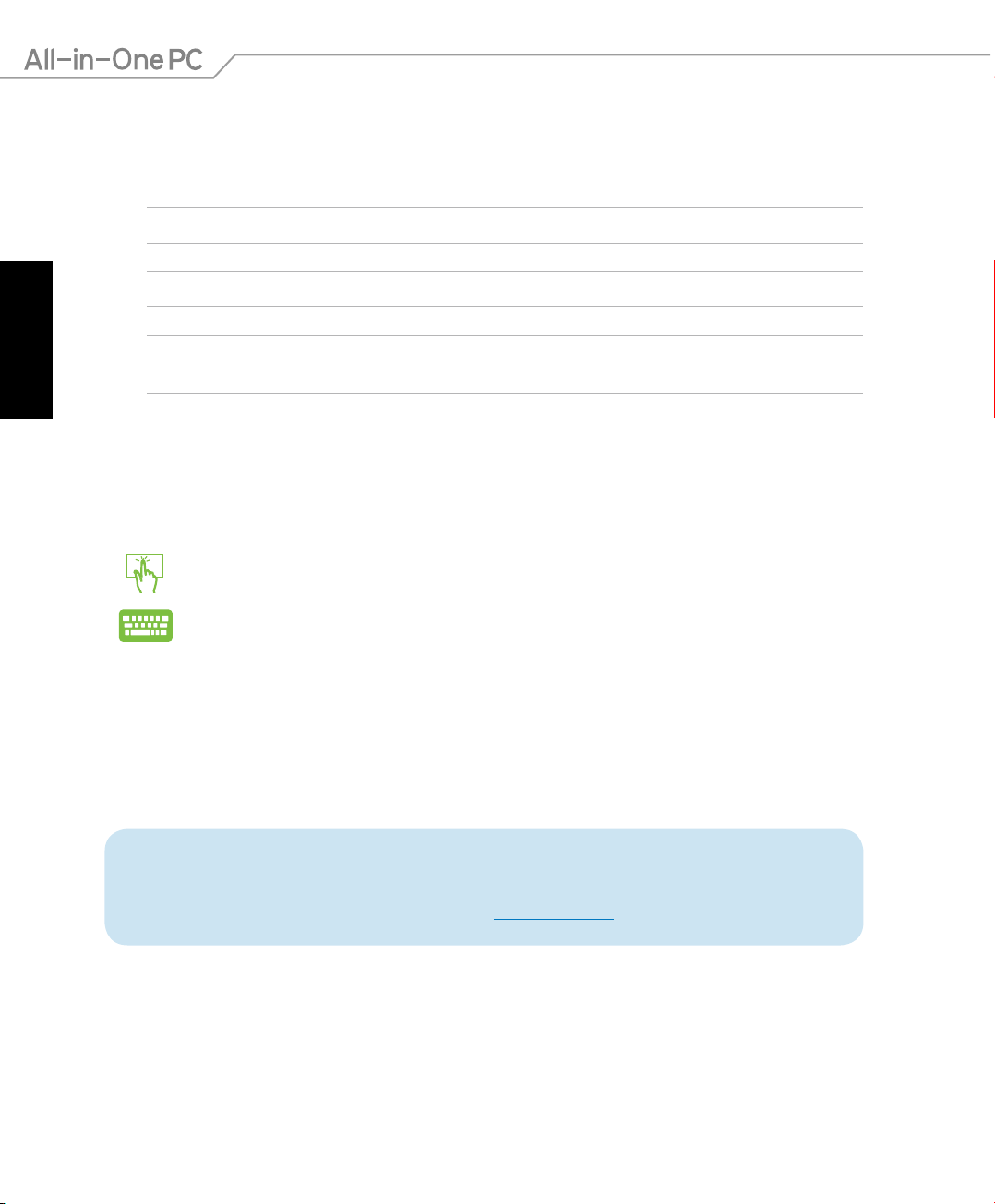
Suomi
6
All-in-One PC ET2311 Series
Tämän käyttöoppaan merkintätavat
Tämän käyttäjän oppaan tärkeiden tietojen korostamiseksi viestit on esitetty seuraavasti:
TÄRKEÄÄ! Tämä viesti sisältää tärkeää tietoa, jota tulee noudattaa tehtävän suorittamiseksi.
HUOMAUTUS: Tämä viesti sisältää lisätietoja ja vihjeitä, jotka helpottavat tehtävien suorittamista.
VAROITUS! Tämä viesti sisältää tärkeitä tietoja, joita tulee noudattaa turvallisuuden ylläpitämiseksi
tehtäviä suoritettaessa ja All-in-One PC:n tietojen ja komponenttien vahingoittumisen estämiseksi.
Typograa
Lihavoitu = Ilmaisee valikon tai kohteen, joka on valittava.
Kursivoitu = Ilmaisee näppäimistön näppäimet, joita on painettava.
Käytä kosketuslevyä.
Käytä näppäimistöä.
Kaikki kuvitukset ja kuvaruutuvedokset tässä käsikirjassa ovat vain viitteeksi.
Todelliset tuotemäärittelyt ja ohjelmiston näytön kuvat voivat vaihdella alueittain.
Vieraile ASUS:in web-sivustolla osoitteessa www.asus.com, niin saat uusimmat tiedot.
Kuvakkeet
Alla näkyvät kuvakkeet ilmaisevat mitä laitetta voi käyttää All-in-One PC:n tehtäväsarjojen tai
toimenpiteiden suorittamiseen.
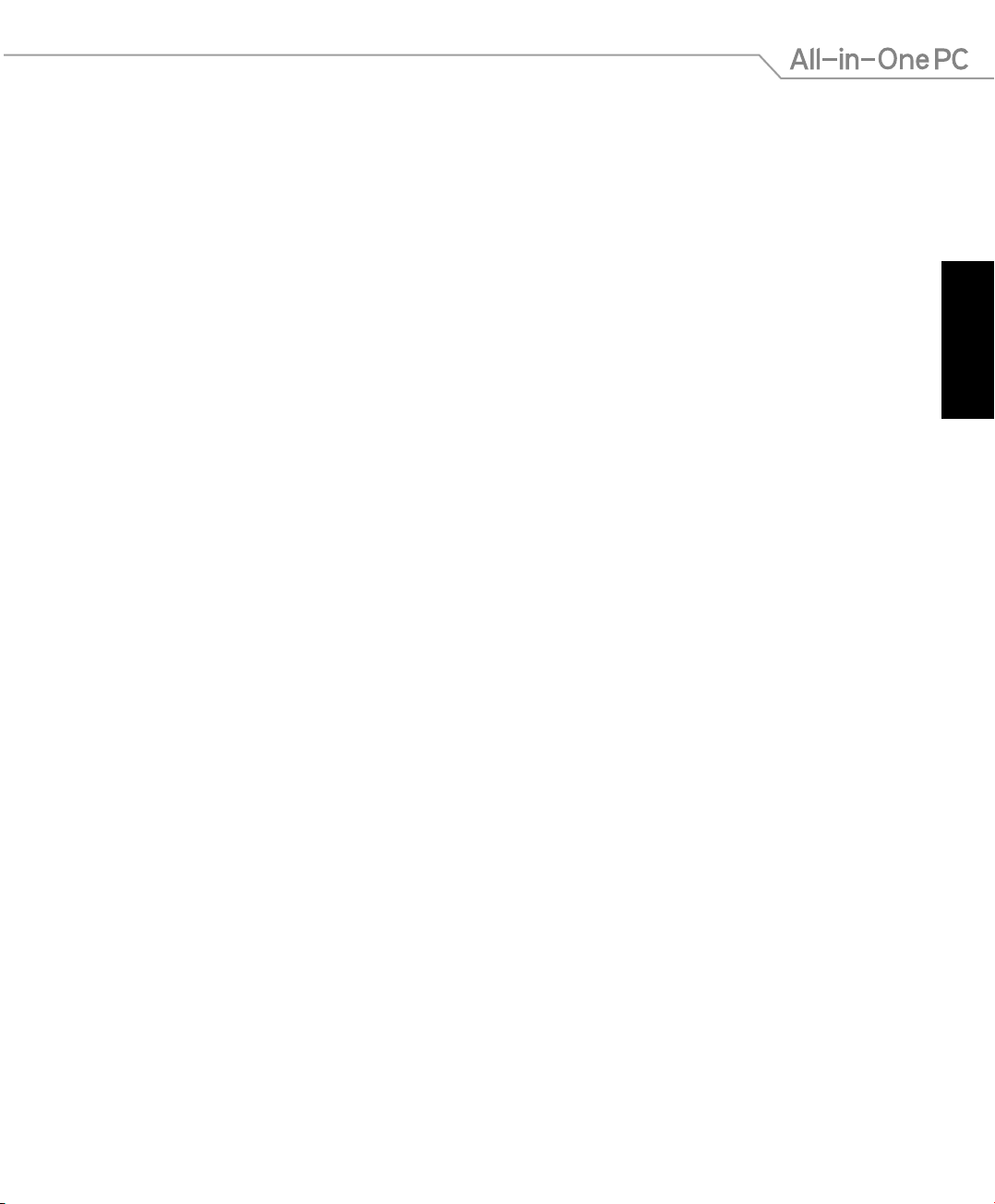
Suomi
7
All-in-One PC ET2311 Series
Turvallisuustietoja
All-in-One PC ET2311 Series on suunniteltu ja testattu vastaamaan uusimpia
informaatioteknologisten laitteiden turvallisuusstandardeja. On kuitenkin tärkeää, että takaat
turvallisuutesi lukemalla seuraavat turvallisuusohjeet.
Järjestelmän asentaminen
Lue kaikki asiakirjojen ohjeet ja toimi niiden mukaisesti, ennen kuin käytät järjestelmää.
Älä käytä tätä laitetta veden tai lämmönlähteen, kuten lämpöpatterin, lähellä.
Asenna järjestelmä vakaalle alustalle.
Rungossa olevat aukot ovat ilmanvaihtoa varten. Älä tuki tai peitä näitä aukkoja. Varmista,
että jätät järjestelmän ympärille runsaasti tilaa tuuletusta varten. Älä milloinkaan työnnä
mitään esineitä tuuletusaukkoihin.
Käytä tätä tuotetta ympäristöissä, joissa lämpötila on välillä 0˚C ja 40˚C.
Jos käytät jatkojohtoa, varmista, että jatkojohtoon kytkettyjen laitteiden
kokonaisampeerilukema ei ylitä johdon ampeeriohjearvoa.
Hoito käytön aikana
Älä kävele virtajohdon päällä tai anna minkään esineen painaa sitä.
Älä läikytä järjestelmän päälle vettä tai muita nesteitä.
Kun järjestelmä on kytketty pois päältä, siinä virtaa silloinkin pieni määrä sähkövirtaa.
Irrota aina kaikki virta-, modeemi- ja verkkojohdot virtapistorasioista ennen järjestelmän
puhdistamista.
Kosketusnäyttöruutu tarvitsee ajoittaisen puhdistuksen, jotta saavutetaan paras
kosketusherkkyys. Pidä näyttö puhtaana vieraista esineistä tai liiallisesta pölyn
kerääntymisestä. Kuvaruudun puhdistaminen:
Sammuta järjestelmä ja irrota virtajohto seinästä.
Suihkuta pieni määrä kotitalouden lasinpuhdistusainetta toimitetulle puhdistusliinalle
ja pyyhi varovasti kuvaruudun pintaa.
Älä ruiskuta puhdistusainetta suoraan näyttöruudulle.
Älä käytä kuluttavaa puhdistusainetta tai karkeaa liinaa kuvaruutua puhdistaessasi.
Jos kohtaat seuraavia teknisiä ongelmia laitteen kanssa, irrota virtajohto ja ota yhteys
pätevään huoltoon tai jälleenmyyjään.
Virtajohto tai pistoke on vaurioitunut.
Järjestelmään on roiskunut nestettä.
Järjestelmä ei toimi oikein, vaikka noudatat käyttöohjeita.
Järjestelmä on pudonnut tai kotelo on vaurioitunut.
Järjestelmän suoritus muuttuu.
•
•
•
•
•
•
•
•
•
•
•
•
•
•
•
•
•
•
•
•
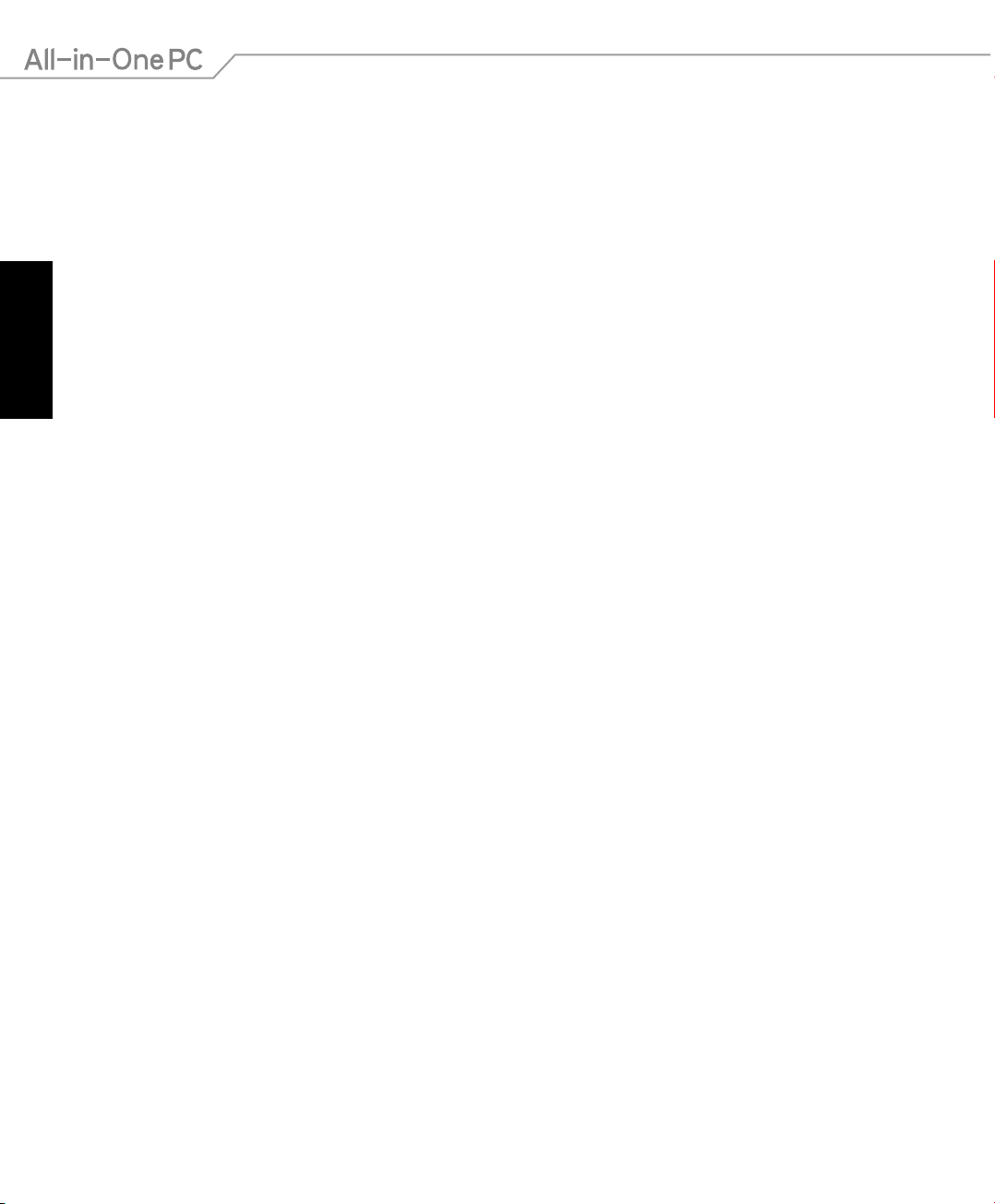
Suomi
8
All-in-One PC ET2311 Series
Äänenpainevaroitus
Liiallinen äänenpaine korva- tai pääkuulokkeista voi aiheuttaa kuulovammoja tai kuulon
heikkenemisen. Äänenvoimakkuuden säädön ja taajuuskorjaimen säätö muihin kuin
keskiasentoihin voi lisätä korvanappien tai kuulokkeiden antojännitettä ja äänenpainetta.
Television kanavanvalitsin (tietyissä malleissa)
CATV-järjestelmän asennus – CATV- järjestelmän asentajia muistutetaan Kansallisen
sähkökoodin osasta 820-93, jossa on suosituksia asianmukaisesta maadoituksesta ja
erityisesti tarkennus siitä, että koaksiaalikaapelin suojavaippa tulee liittää rakennuksen
maadoitusjärjestelmään niin lähelle kaapelin sisäänvientiä kuin käytännössä on mahdollista.
Adapteri
1. Adapteritiedot (vaihtelee malleittain)(vaihtelee malleittain)
Tulojännite: 100–240 VAC
Tulotaajuus: 50–60Hz
Nimellisantovirta: 180W (19.5V, 9.23A)
Nimellisantojännite: 19.5 VDC
Tulojännite: 100–240 VAC
Tulotaajuus: 50–60Hz
Nimellisantovirta: 120W (19V, 6.32A)
Nimellisantojännite: 19 VDC
2. Pistorasian tulee olla lähellä laitetta ja helposti käsiksipäästävä.
DC-tuuletinvaroitus
Huomaa, että tasasähkötuuletin on liikkuva osa ja voi siksi olla vaarallinen. Älä mene lähelle
tuulettimen liikkuvia siipiä.
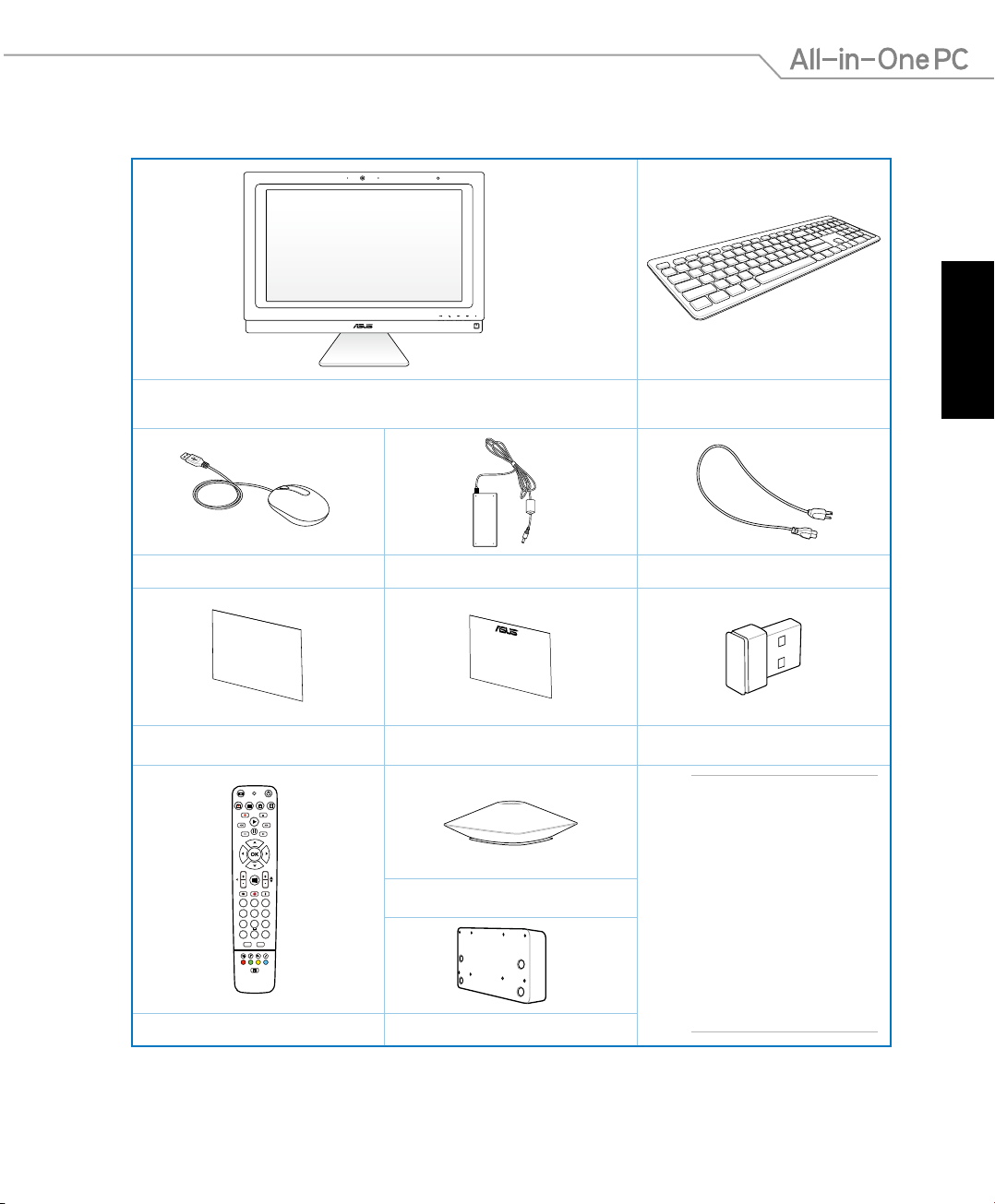
Suomi
9
All-in-One PC ET2311 Series
Pakkauksen sisältö
All-in-One PC ET2311 Series
Näppäimistö (johdollinen tai langaton,
valinnainen)
Hiiri (johdollinen tai langaton, valinnainen) AC-sovitin Virtajohto
Quick Guide
Pikaohje Takuukortti
Näppäimistön ja hiiren USB-vastaanotindongle
(valinnainen)
R G Y B
1
4
7
625
9
8
0
3
ABC DEF
GHI JKL MNO
PQRS TUV WXYZ
#
*
CLEAR ENTER
T
Huomautus:
Näppäimistön, hiiren,
verkkolaitteen,
kaukosäätimen ja KBM
USB -vastaanottimen
käyttöavaimen kuvat
ovat vain viitteellisiä.
Tuotteen todelliset
tekniset ominaisuudet
saattavat vaihdella
alueittain.
Seinäkiinnitysruuvit
Kaukosäädin (valinnainen) ASUS-seinäkiinnityssovitin (valinnainen)
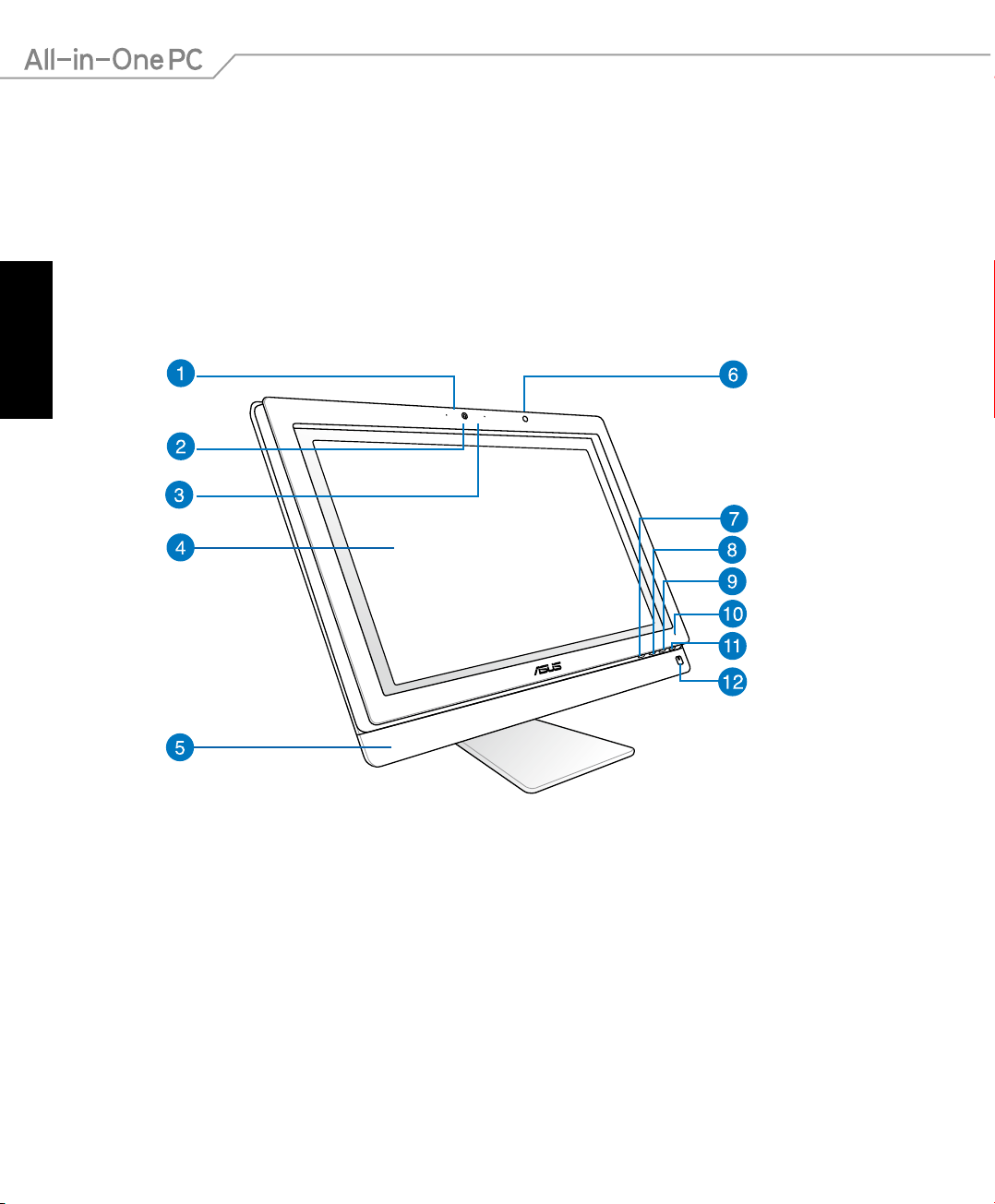
Suomi
10
All-in-One PC ET2311 Series
Näin opit tuntemaan All-in-One PC -laitteesi
Kuva edestä
Luku 1: Laitteiston asetus
Kosketusnäyttö (ET2311INTH ja ET2311IUTH)

Suomi
11
All-in-One PC ET2311 Series
Digitaalinen mikrofoni (sisäänrakennettuna)
Sisäänrakennettua digitaalista mikrofonia voidaan käyttää videoneuvotteluissa,
ääniselostuksissa, äänitallennuksissa ja multimediasovelluksissa.
Web-kamera
Sisäänrakennettu mikrofoni sekä web-kamera mahdollistavat videokeskusteluiden
käynnistämisen online.
Web-kameran LED
Osoittaa, että sisäänrakennettu web-kamera on otettu käyttöön.
LCD-näyttö (Kosketus-mahdollistettu toiminto valitussa malleissa)
23” LCD-näytössä 16:9-laajakuva IPS ja full HD 1 920 x 1 080 -kuvatarkkuus.
Kosketusnäytölliset mallit tukevat 5 pisteen optista kosketusta.
Audiokaiutinjärjestelmä
Sisäänrakennettu kaiutinjärjestelmä mahdollistaa äänen kuulemisen ilman
lisäkytkentöjä. Multimediaäänijärjestelmässä on sisäänrakennettu digitaalinen
audio-ohjain, joka tuottaa rikkaan, eloisan äänen (tulos on parempi ulkoisilla
stereokuulokkeilla tai -kaiuttimilla).
Kaukosäätimen vastaanotin
Kaukosäätimen vastaanotin vastaanottaa kaukosäätimen infrapunasignaalia.
Tila-painike
Paina tätä painiketta vaihtaaksesi näyttösignaalilähteen PC-tulosta HDMI-tuloksi.
Valikko alas -painike
Paina tätä painiketta siirtyäksesi alas valinnoissa, kun Valikko on näkyvissä.
Valikko-painike
Paina avataksesi valikon. Paina tätä painiketta, kun navigoit valikossa valitaksesiPaina tätä painiketta, kun navigoit valikossa valitaksesi
korostetun valinnan.
Kovalevyaseman LED
Osoittaa kovalevyaseman aktiivisuuden.
Valikko ylös -painike
Paina tätä painiketta siirtyäksesi ylös valinnoissa, kun Valikko on näkyvissä.
Virtapainike
Kytke All-in-one PC päälle painamalla tätä painiketta.
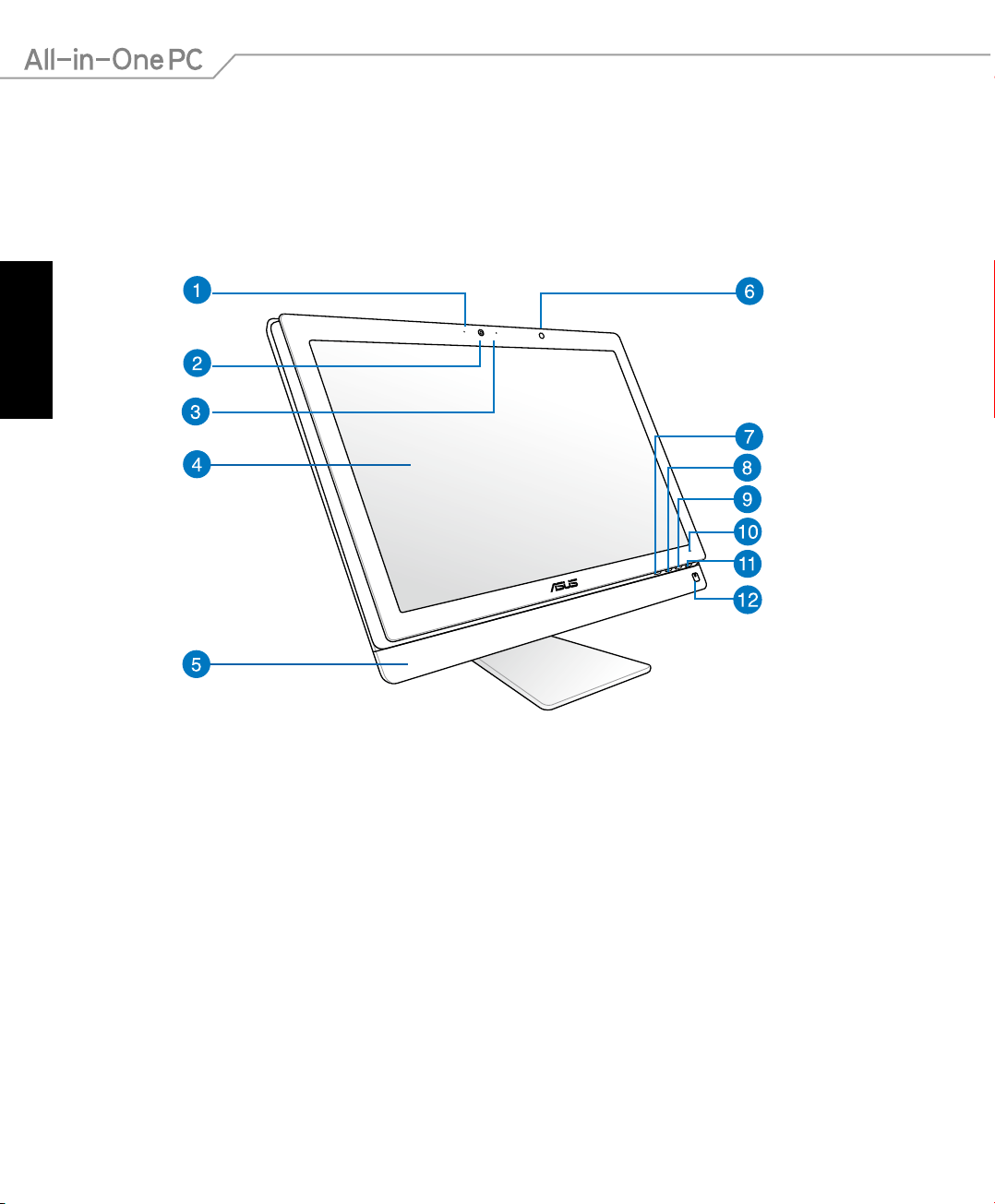
Suomi
12
All-in-One PC ET2311 Series
Ei-kosketusnäyttö (ET2311INKH ja ET2311IUKH)
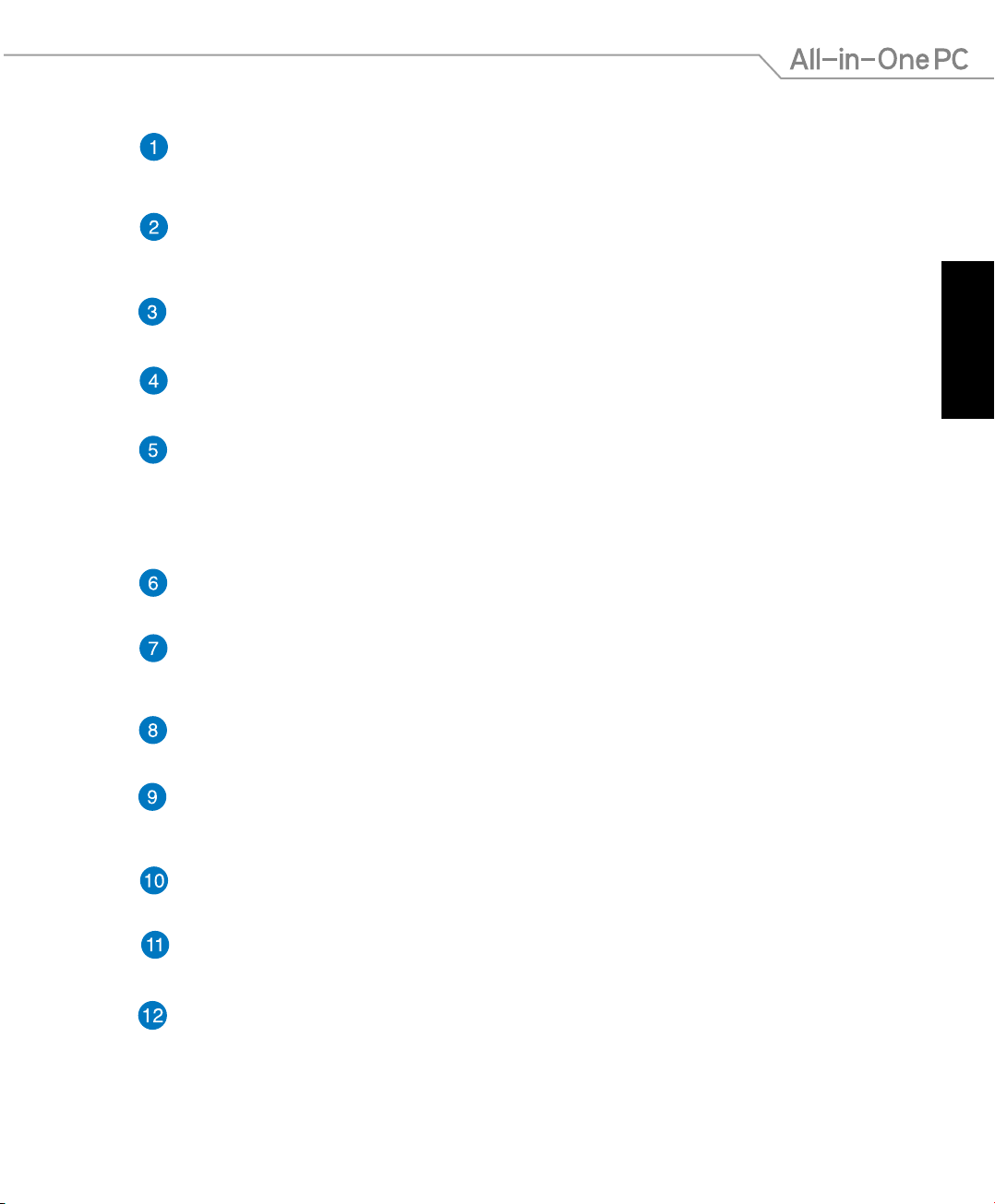
Suomi
13
All-in-One PC ET2311 Series
Digitaalinen mikrofoni (sisäänrakennettuna)
Sisäänrakennettua digitaalista mikrofonia voidaan käyttää videoneuvotteluissa,
ääniselostuksissa, äänitallennuksissa ja multimediasovelluksissa.
Web-kamera
Sisäänrakennettu mikrofoni sekä web-kamera mahdollistavat videokeskusteluiden
käynnistämisen online.
Web-kameran LED
Osoittaa, että sisäänrakennettu web-kamera on otettu käyttöön.
LCD-näyttö (Kosketus-mahdollistettu toiminto valitussa malleissa)
23” LCD-näytössä 16:9-laajakuva IPS ja full HD 1 920 x 1 080 -kuvatarkkuus.
Audiokaiutinjärjestelmä
Sisäänrakennettu kaiutinjärjestelmä mahdollistaa äänen kuulemisen ilman
lisäkytkentöjä. Multimediaäänijärjestelmässä on sisäänrakennettu digitaalinen
audio-ohjain, joka tuottaa rikkaan, eloisan äänen (tulos on parempi ulkoisilla
stereokuulokkeilla tai -kaiuttimilla).
Kaukosäätimen vastaanotin
Kaukosäätimen vastaanotin vastaanottaa kaukosäätimen infrapunasignaalia.
Tila-painike
Paina tätä painiketta vaihtaaksesi näyttösignaalilähteen PC-tulosta HDMI-tuloksi.
HDMI-monitoimi-PC:tä voi käyttää vakio-pöytä-LCD-monitorina.
Valikko alas -painike
Paina tätä painiketta siirtyäksesi alas valinnoissa, kun Valikko on näkyvissä.
Valikko-painike
Paina avataksesi valikon. Paina tätä painiketta, kun navigoit valikossa valitaksesiPaina tätä painiketta, kun navigoit valikossa valitaksesi
korostetun valinnan.
Kovalevyaseman LED
Osoittaa kovalevyaseman aktiivisuuden.
Valikko ylös -painike
Paina tätä painiketta siirtyäksesi ylös valinnoissa, kun Valikko on näkyvissä.
Virtapainike
Kytke All-in-one PC päälle painamalla tätä painiketta.
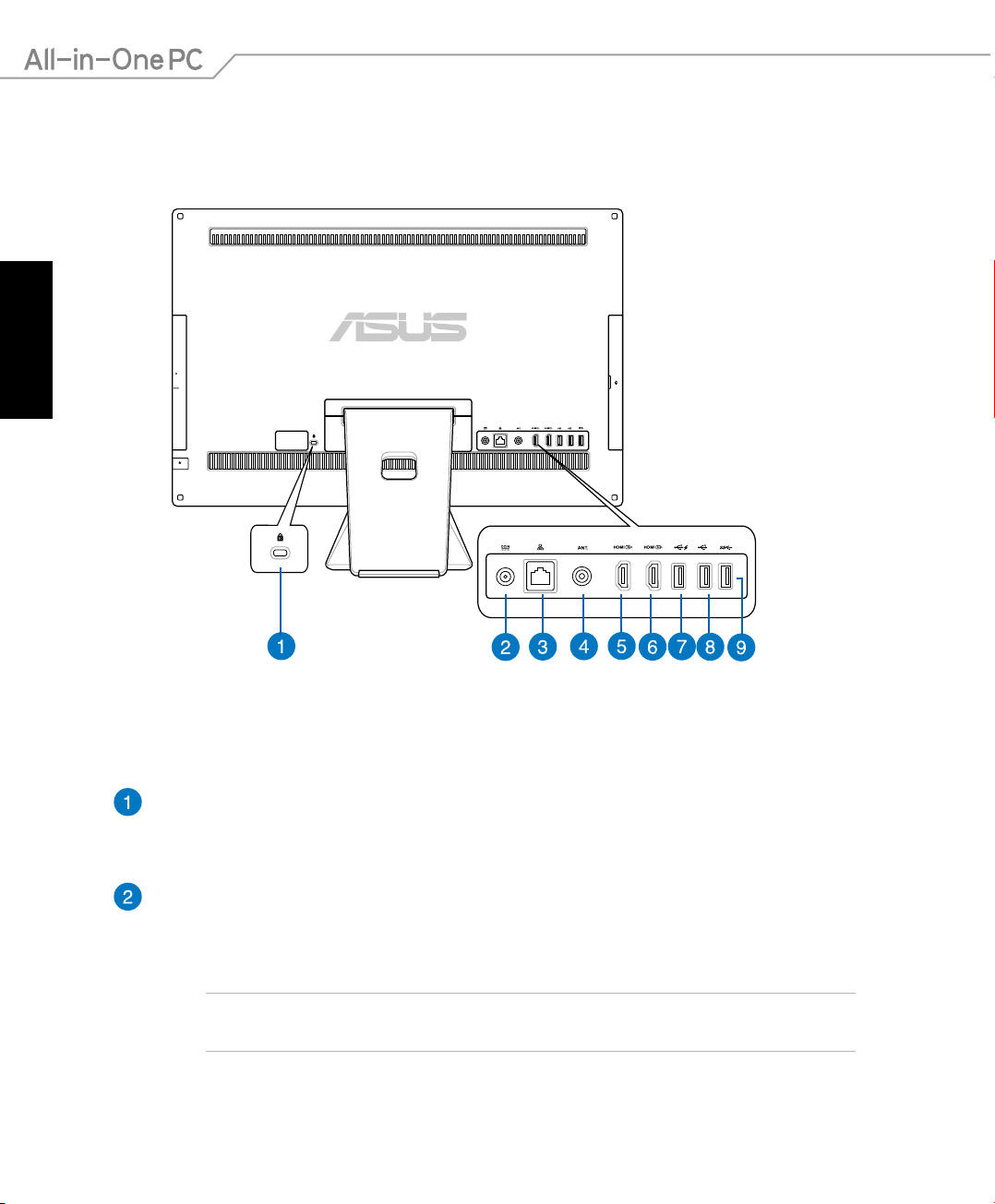
Suomi
14
All-in-One PC ET2311 Series
Taustanäkymä
Kensington® -lukkoportti
Kensington® -lukkoportti mahdollistaa tietokoneen varmistamisen käyttäen
Kensington® -yhteensopivia turvallisuustuotteita.
Tehonsyöttö
Laitteen mukana toimitettu virtasovitin muuntaa vaihtovirran (AC) tasavirraksi (DC)
käytettäväksi tämän jakkiliittimen kanssa. Käytä aina laitteen mukana toimitettua
virtasovitinta välttääksesi tietokoneen vaurioitumisen.
VAROITUS! Virtasovitin voi lämmetä tai kuumentua käytössä. Älä peitä virtasovitinta ja
pidä sitä etäällä kehostasi.
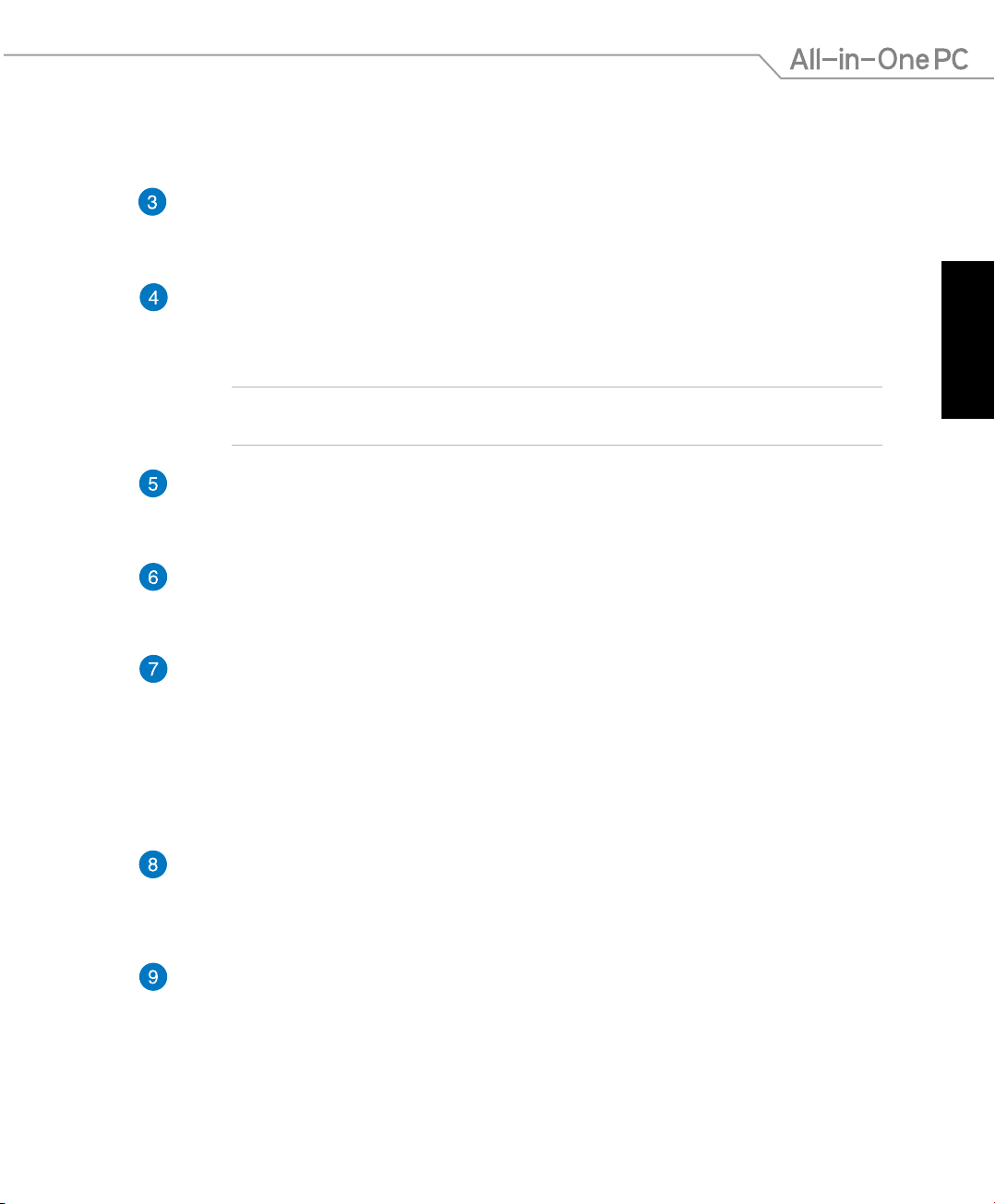
Suomi
15
All-in-One PC ET2311 Series
LAN-portti
Kahdeksannastainen RJ-45 LAN -portti tukee standardinmukaista Ethernet-kaapelia
liitettäväksi paikalliseen verkkoon.
Antenniliitäntä
Liitä standardi sisä- tai ulko-uros-antenniliittimet vastaanottaaksesi maanpäällistä TVsignaalia.
HUOMAUTUS: Antenniliitäntä on käytettävissä malleissa, joissa on valinnainen TVviritinkortti.
HDMI-tuloportti
Käytä HDMI-in-tilassa HDMI-tuloporttia vastaanottaaksesi video/audio-signaalia
toisesta lähteestä, kuten digisovitin tai DVD-soitin.
HDMI-lähtöportti
Kytke tähän porttiin laitteet, joissa on HDMI-tuloportti, kuten nestekidenäyttö tai -projektori.
USB 2.0 -portti (ja AI Charger II)
Tämä USB (Universal Serial Bus) -portti on yhteensopiva USB 2.0 - ja USB 1.1 -laitteiden,
kuten näppäimistö, osoitinlaite, flash-levyasema, ulkoinen kiintolevy, kaiuttimet,
kamera ja tulostimet, kanssa.
Tässä portissa on myös AI Charger II -toiminto, jolla voi pikaladata yhteensopivia
laitteita. Ota AI Charger II käyttöön ET2221-monitoimi-PC:ssä siirtymällä kohtaan
Desktop (Työpöytä) > AI Suite II > AI Charger II ja valitse Enable (Ota käyttöön).
USB 2.0 -portti
Tämä USB (Universal Serial Bus) -portti on yhteensopiva USB 2.0 - ja USB 1.1 -laitteiden,
kuten näppäimistö, osoitinlaite, flash-levyasema, ulkoinen kiintolevy, kaiuttimet,
kamera ja tulostimet, kanssa.
USB 3.0 -portit
Nämä USB (Universal Serial Bus) -portit tarjoavat enintään 5 Gbit/s -siirtonopeuden ja
ne ovat taaksepäin yhteensopivia USB 2.0:n kanssa.
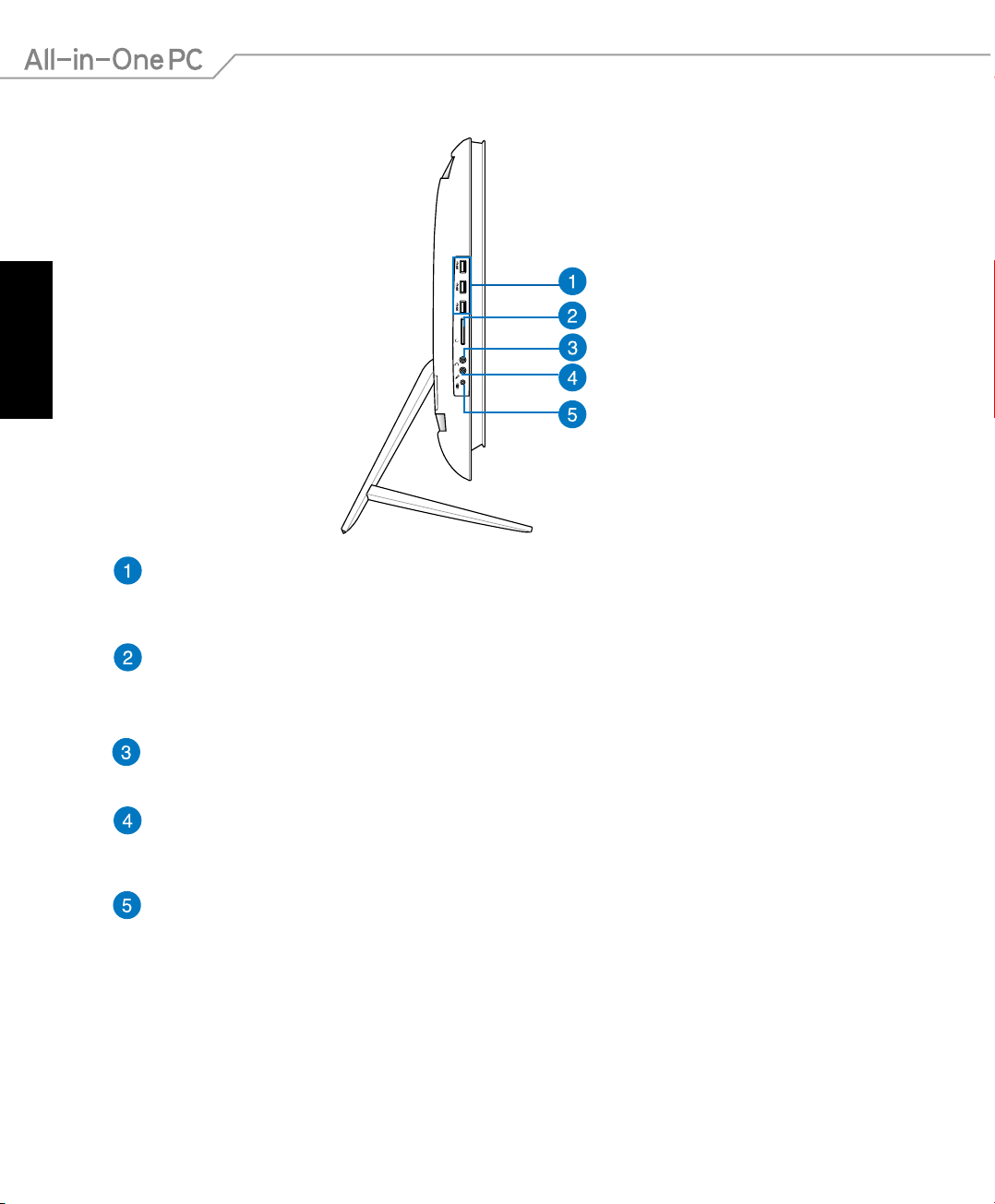
Suomi
16
All-in-One PC ET2311 Series
Näkymä vasemmalta puolelta
USB 3.0 -portit
Nämä USB (Universal Serial Bus) -portit tarjoavat enintään 5 Gbit/s -siirtonopeuden ja
ne ovat taaksepäin yhteensopivia USB 2.0:n kanssa.
Kuusi yhdessä -muistikortinlukija
Tässä monitoimi-PC:ssä on yksi sisäinen muistikortinlukijapaikka, joka tukee MS, MS-Pro,
MMC, SD, SDXC ja SDHC-muotoa.
Kuulokelähtö- ja S/PDIF-lähtö yhdistelmäliitin
Tämä yhdistelmäliitin tukee kaiuttimia, kuulokkeita ja S/PDIF-audiolaitteita.
Mikrofonin jakki-liitin
Mikrofonijakki on tarkoitettu videoneuvotteluihin, selostuksiin tai yksinkertaisiin
äänitallenteisiin käytetyn mikrofonin kytkemiseen.
Subwoofer-liitin
Tällä liittimellä liitetään ASUS-monitoimi-PC:n subwoofer voimakkaan basson
tuottamiseksi (matalataajuksiset äänet) multimediaa toistettaessa.
S/PDIF
MMC.XD.SD.SDHC.MS/PRO
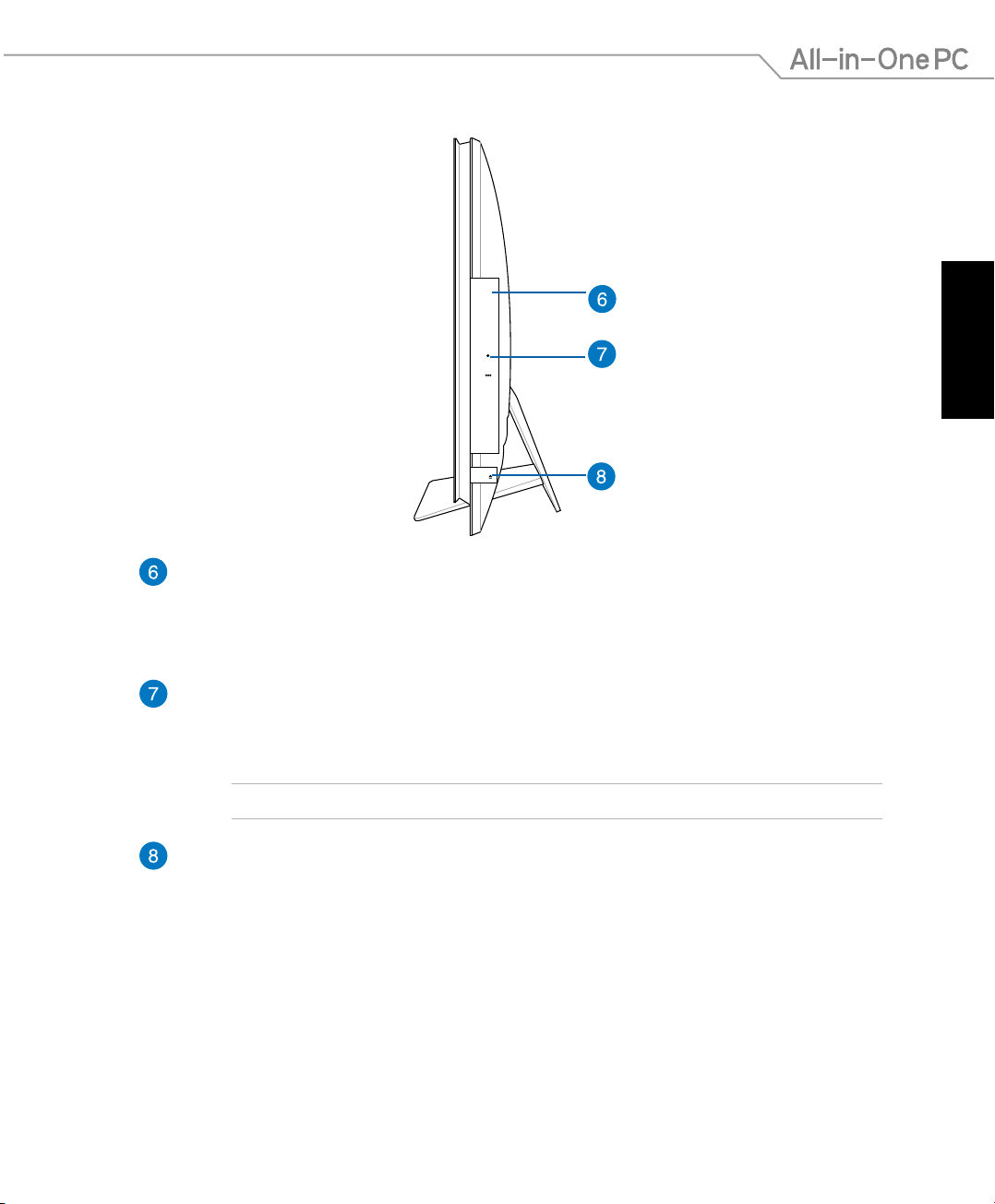
Suomi
17
All-in-One PC ET2311 Series
Optinen levyasema
Sisäinen optinen levyasema tukee compact disc (CD) -, digital video disc (DVD) - ja/
tai Blu-ray disc (BD) -levyjä ja sillä on tallentava (R) - ja uudelleenkirjoitettava (RW)
-ominaisuus. Katso lisätietoja kunkin mallin tuotetiedoista.
Optisen levyn manuaalisen poistamisen reikä
Manuaalisen poistamisen reikää käytetään levyaseman avaamiseen, jos poistopainike
ei toimi.
VAROITUS! Käytä manuaalisen poistamisen reikää vain, jos poistopainike ei toimi.
Optisen aseman avauspainike
Sisäisellä optisella asemalla on avauspainike levykelkan avaamiseksi. Voit avata
levykelkan mediasoittimella tai napsauttamalla hiiren oikealla painikkeella optisen
levyaseman kuvaketta Windowsin resurssienhallinnassa ja napsauttamalla Avaa.
Näkymä oikealta puolelta
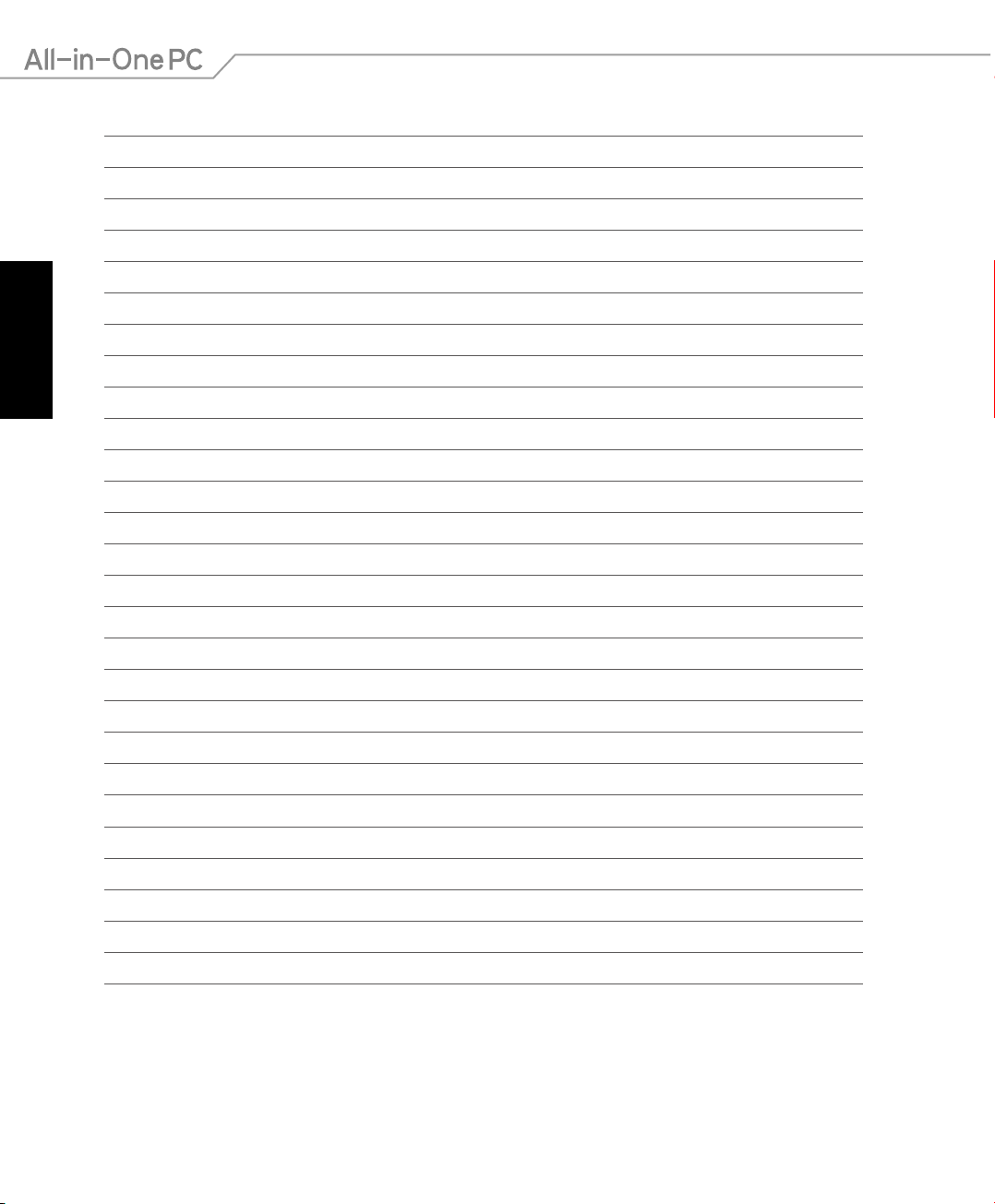
Suomi
18
All-in-One PC ET2311 Series
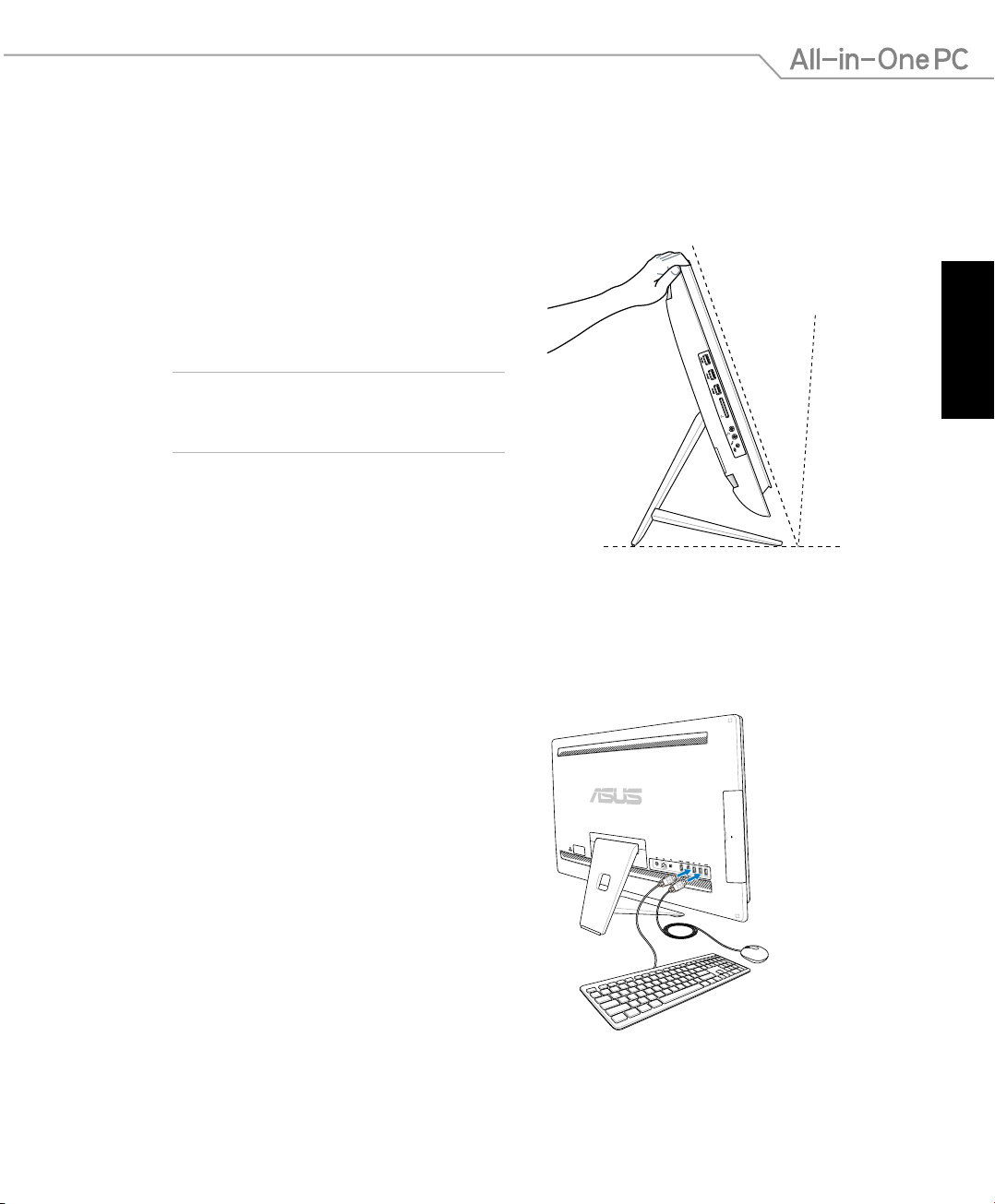
Suomi
19
All-in-One PC ET2311 Series
Luku 2: All-in-One PC:n käyttö
Sijoittaminen työpöydälle
1. Aseta All-in-one PC tasaiselle pinnalle,
kuten pöytätasolle.
2. Kallista näyttöä -5˚ - 20˚ välillä olevassa
kulmassa.
TÄRKEÄÄ! Vältä säätämästä näyttöä yli
suositeltujen kulma-arvojen, muuten syntyy
monitoimi-PC.n vahingoittumisvaara.
S/PDIF
MMC.XD.SD.SDHC.MS/PRO
20
O
-5
O
All-in-One PC:n asentaminen
Langallisen näppäimistön ja hiiren yhdistäminen
Kytke näppäimistö ja hiiri etupaneelin USBporttiin.
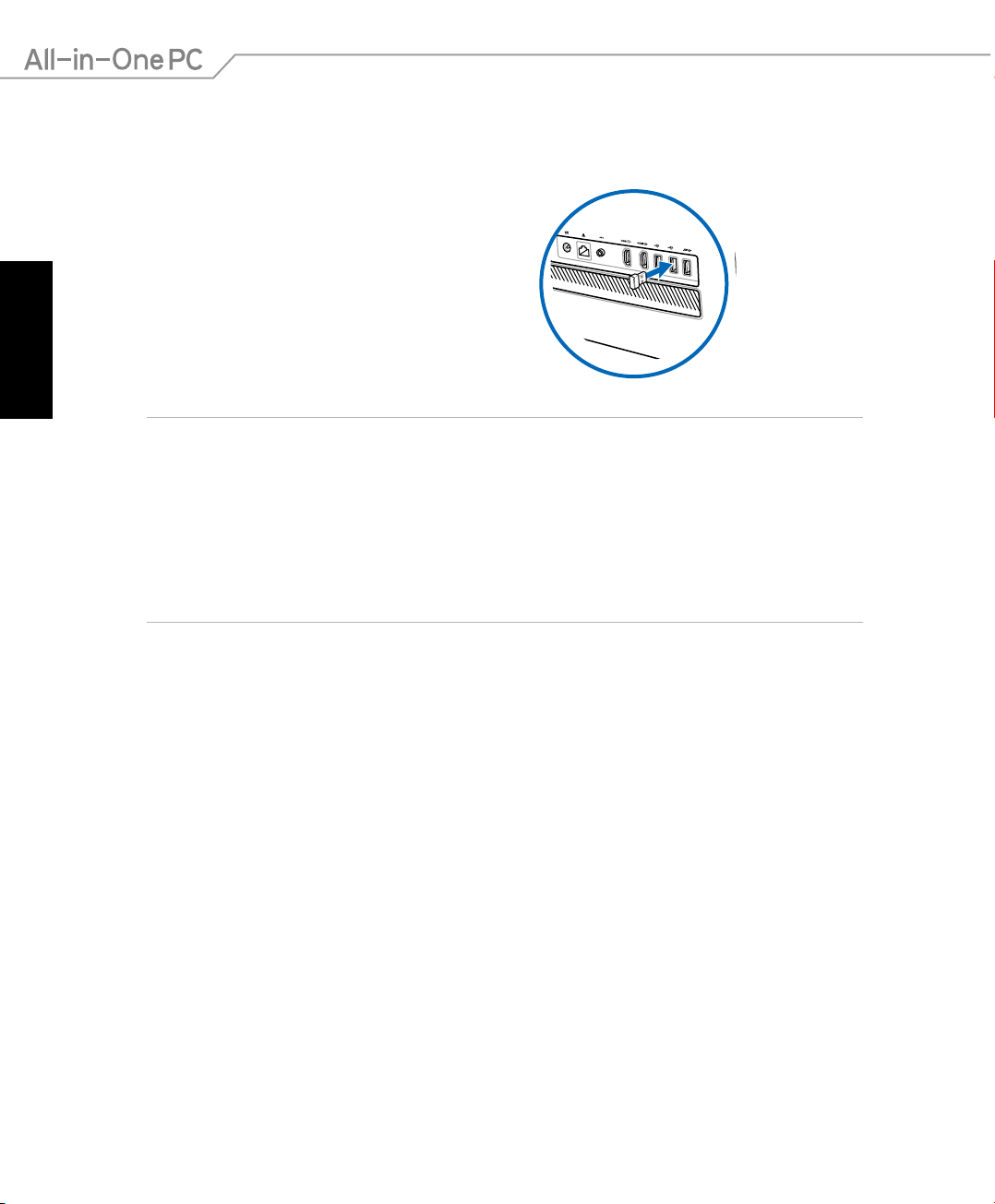
Suomi
20
All-in-One PC ET2311 Series
Langattoman näppäimistön ja hiiren yhdistäminen
Asenna paristot langattomaan
näppäimistöön ja hiireen.
Liitä näppäimistön ja hiiren langaton
käyttöavain USB-porttiin.
Voit aloittaa langattoman näppäimistön ja
hiiren käytön.
1.
2.
3.
TÄRKEÄÄ!
• Irrota langaton näppäimistö ja hiiri langattomasta käyttöavaimesta, jos ne kadottavat
yhteyden. Vältä niiden käyttämistä muiden langattomien laitteiden kanssa. Sijoita hiiri
ja näppäimistö vähintään 20 cm päähän muista langattomista laitteistoista häiriön
välttämiseksi.
• Yllä olevat kuvat ovat ainoastaan viitteeksi. Varsinaiset näppäimistön ja hiiren ulkonäöt jaYllä olevat kuvat ovat ainoastaan viitteeksi. Varsinaiset näppäimistön ja hiiren ulkonäöt ja
yksityiskohdat (langallinen tai langaton) saattavat vaihdella alueittain.
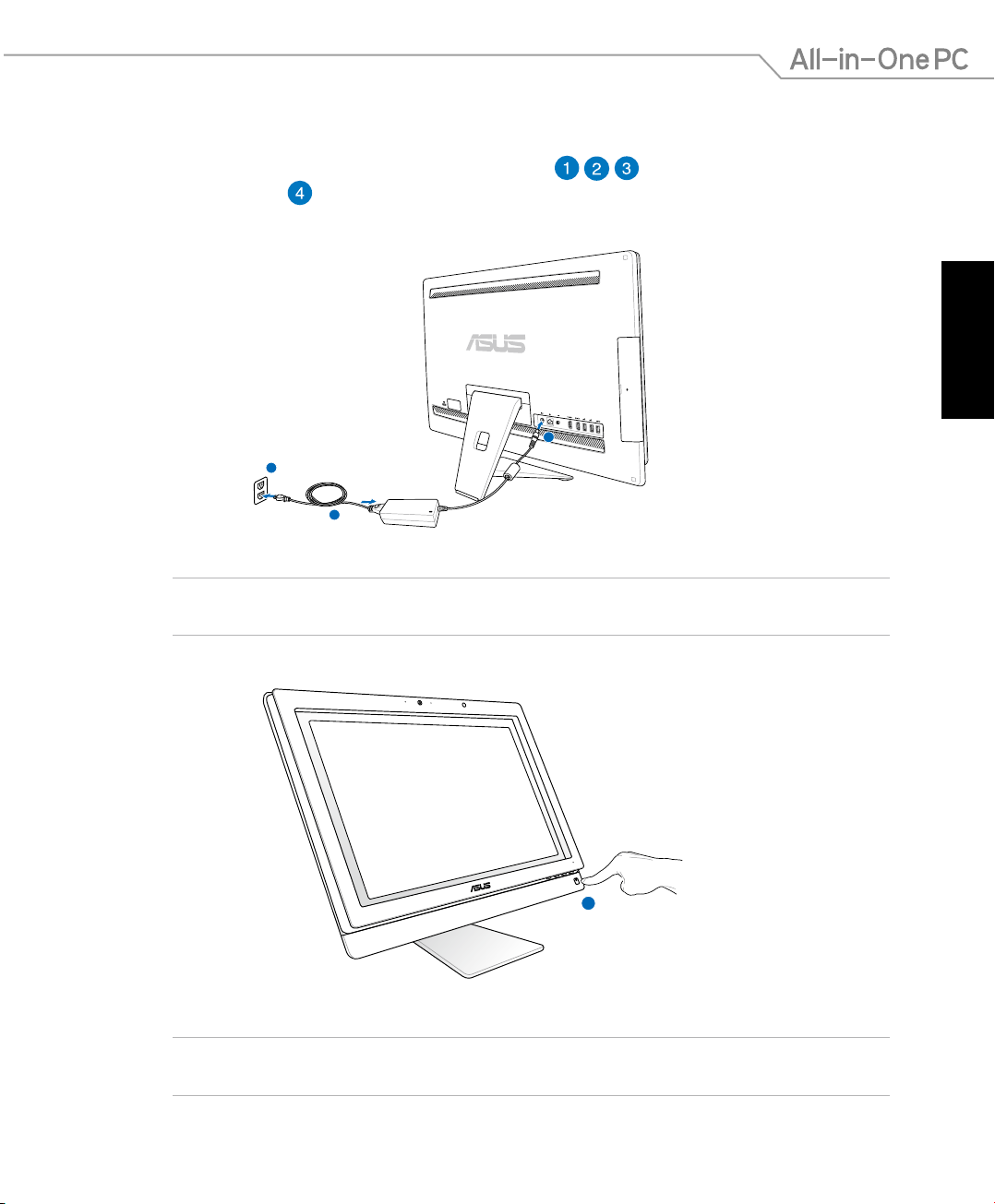
Suomi
21
All-in-One PC ET2311 Series
TÄRKEÄÄ! VAROITUS! ÄLÄ kytke virtajohtoa virtapistokerasiaan ennen tasavirtapistokkeen
kytkemistä järjestelmään. Muuten muuntaja voi vaurioitua.
All-in-One PC:n kytkeminen päälle
Liitä toimitukseen kuuluva verkkolaite takapaneelin ( ) DC IN liittimeen ja paina
sitten etupaneelin (
)
Power button (Virtapainiketta) kytkeäksesi järjestelmän päälle.
HUOMAUTUS: Katso lisätietoja All-in-One PC:n sammuttamisesta osasta All-in-One PC:n
kytkeminen pois päältä luvussa Työskentely Windows® 8:lla.
3
2
1
4
